Mic Check Online
Mielőtt csatlakoztatja a mikrofont a számítógéphez a legtöbb felhasználó számára van egy teljesen normális vágy, hogy nézd meg. Mielőtt elkezdené a tesztet, a mikrofont kell csatlakoztatni a számítógéphez.
Csatlakozás a számítógéphez.
Ahhoz, hogy sikeresen szerzett egy mikrofon, hangkártya kell telepíteni a számítógépre, amely szinte mindig jelen van a modern számítógépek. És akkor, meg kell helyesen csatlakoztassa a vezetéket (vagy vezeték).
Az általános szabály az, ha van egy külön mikrofon, akkor megy az egyik vezetéket rózsaszín harang. Ha ez egy fejhallgató és egy mikrofon, ott általában kétféle módon - a zöld (a fejhallgató) és rózsaszín (mikrofon) harangok.

A ház a számítógép vagy laptop vannak speciális csatlakozók ezeket az eszközöket, és az asztali számítógépeken gyakrabban van jelölve a megfelelő színt a laptop mellett egy fejhallgató-csatlakozó jelenik ikon vagy mikrofont. Connect egyszerű, a legfontosabb, a csatlakozó nem keverjük össze a csatlakozókat, mint látszólag nagyon hasonlóak.

Hogyan lehet ellenőrizni a mikrofont a fejhallgató rendszeres Windows-eszközök?
Menj a „Start” menü, majd a „Control Panel”. Mi érdekli a szakasz „Hardver és hang”.
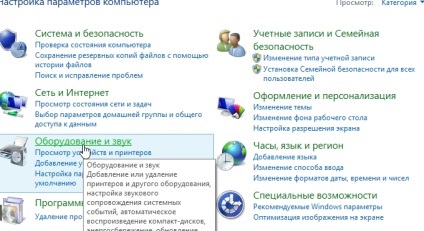
Ezután nyissa meg a „Sound” fület.
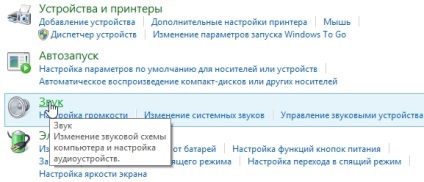
Ekkor megnyílik egy kis ablak, ahol át kell adni a „Record” fülre. Ott jelenik meg a csatlakoztatott mikrofon, hanem inkább egy futó csík jelzi a mikrofon működik valós időben. Ha mondasz valamit a mikrofonba, a zenekar azonnal vegye le.

Most nyissa ki a „Tulajdonságok” gombra. Egy ablak jelenik meg, ahol kiválaszthatja a lap „Csengőhang” és jelölje be a lényeget: „Hallgasd meg ezt az eszközt”. Most meg lehet hallgatni a fülhallgató, hangszóró, hogy küld egy számítógépes mikrofont.
Kattintson az „Apply” gombra, és kapcsolja le a hangot a hangszórókon, mert Meg lehet elég hangos zajok.
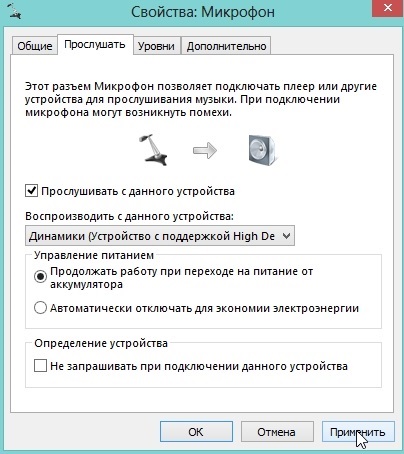
Ezzel a funkcióval beállíthatja a mikrofon, tedd a megfelelő helyre, így lehet hallani is, de ez nem zavarja a mikrofont.
Mic Check interneten.
Egy másik, hasonlóan hatékony és gyors módja annak, hogy teszteljék a mikrofont -, hogy egy online szolgáltatás, például WebcamMictest.